La asignación de usuarios líderes en la plataforma se realiza a través del envío de un correo de invitación. Al recibirlo, quienes tú asignes con dicho usuario podrán configurar su contraseña e ingresar al sistema. Sin realizar este paso, no podrán acceder a la plataforma.
Al asignar usuarios líderes podrás decidir si enviar el correo de invitación a la par de la asignación, o más adelante. Asimismo, si es que ya lo hubieras enviado, podrás reenviarlo nuevamente.
Para hacerlo sigue estos pasos:
1. Ingresa al Panel de Control.
2. Ingresa a Gestión de usuarios.
3. Haz clic en la pestaña Líderes.

Una vez ahí, podrás activar y desactivar a los líderes de tu organización como usuarios. Podrás hacerlo directamente en el sistema, o a través de un importable de Excel.
a) Activación de líderes en el sistema utilizando el switch individual
Verás una tabla todos los colaboradores que has asignado como líderes en el organigrama y que cuentan con un correo electrónico.
Para activarlos, simplemente deberás prender el switch de Usuario Líder situado al extremo derecho.
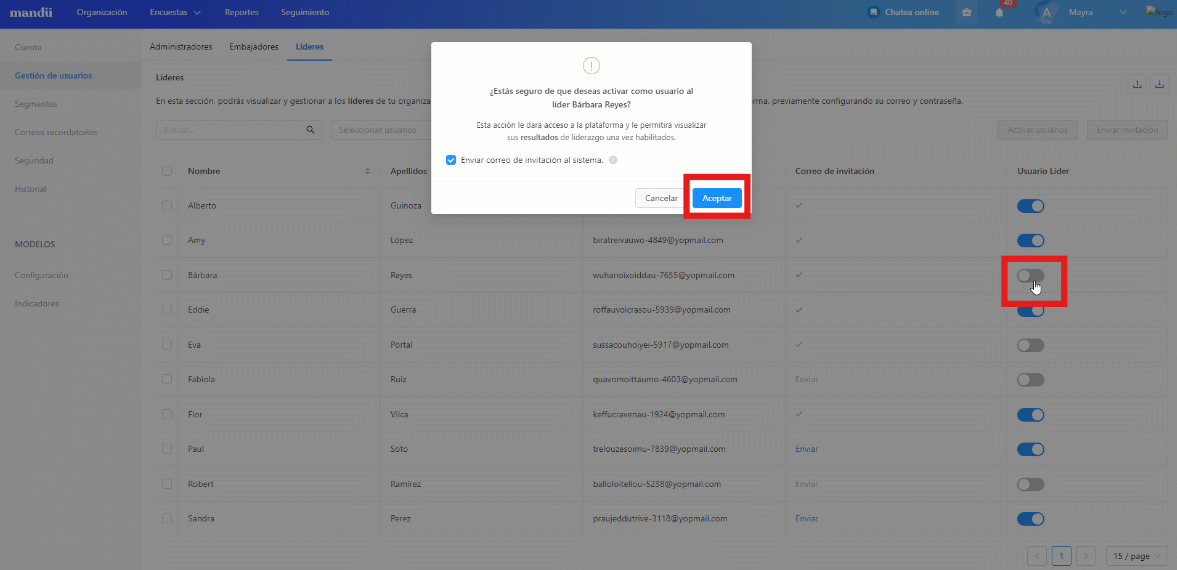

Al completar la acción aparecerá un modal de confirmación en el cual podrás seleccionar si deseas, junto con la activación, enviar el correo de invitación a los líderes al sistema. Este se encontrará marcado por default. Sin embargo, si prefieres esperar, puedes desactivarlo y enviar el correo más adelante utilizando la columna Correo de invitación.
Esta opción te aparecerá indistintamente de qué paso decidas seguir para activar líderes.
Si quisieras desactivar al usuario como líder, simplemente apaga el switch de “Usuario líder”.

b) Activación de líderes en el sistema utilizando el botón de “Activar usuarios”
Los líderes listados también tendrán un checkbox al extremo izquierdo. Si seleccionas uno o más líderes, se habilitará un botón de “Activar usuarios” situado al extremo superior derecho. Al darle clic, podrás activar a todos los líderes seleccionados como usuarios.


c) Activación de líderes a través de la importación de un documento de Excel
Para activar líderes de forma masiva utilizando un documento de Excel, deberás descargar la plantilla haciendo clic en el botón de “Activar líderes” situado al extremo superior derecho (es el que contiene una flecha apuntando hacia arriba).
Esta acción te llevará a una nueva pantalla en la que podrás descargar el formato de Excel haciendo clic en “Descargar plantilla”.

En el documento de Excel encontrarás, en la segunda hoja de Colaboradores, los datos de todos los líderes que aparecen listados en la tabla y su estado como usuarios a partir de la columna “Usuario líder” (con los valores 0 y 1).
Si el valor introducido es 0, significa que el líder se encuentra desactivado como usuario.
Si el valor introducido es 1, significa que el líder se encuentra activado como usuario.

Puedes modificar los valores según tu preferencia para activar y desactivar a los usuarios.
Una vez que hayas completado la información, vuelve al sistema, haz clic en “Importar líderes” y selecciona la plantilla desde tu computadora.
Verás un resumen de importación que te permitirá visualizar si tienes errores en la importación. Recuerda que puedes repetir el proceso cuantas veces desees.
¡Listo! Ya conoces las distintas formas de asignar líderes desde el sistema
¿Le fue útil este artículo?
¡Qué bueno!
Gracias por sus comentarios
¡Sentimos mucho no haber sido de ayuda!
Gracias por sus comentarios
Comentarios enviados
Agradecemos su iniciativa, e intentaremos corregir el artículo